Bästa knep för hur man tar bort Snapchat-text från skärmdump
Vill du veta hur man ta bort Snapchat-text från skärmdumpen? Du är på rätt plats. Det här inlägget ger dig de enklaste metoderna du kan göra för att ta bort Snapchat-text från dina foton och videor. Dessa metoder är enkla att följa, perfekta och lämpliga för icke-professionella användare. Om du är intresserad av dessa enkla metoder måste du sluta med det du gör just nu och fokusera på att läsa den här informativa artikeln.
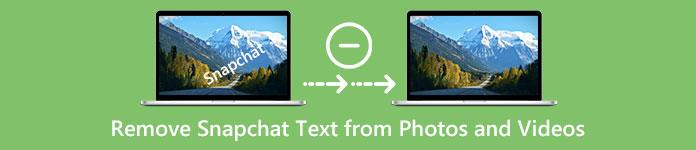
Del 1: Hur man tar bort Snapchat-text och bildtexter från bilder
Det bästa du måste göra för att ta bort en Snapchat-text från ett foto är att använda en vattenstämpelborttagare. På så sätt kan du ta bort alla element från dina foton, såsom texter, logotyper, vattenstämplar, etc. Om du letar efter ett utmärkt och pålitligt verktyg kan du använda FVC Free Watermark Remover. Det kan hjälpa dig att ta bort Snapchat-text från bilder online direkt. Du kan enkelt förstå den här applikationen med ett vänligt användargränssnitt, detaljerad guide och enkla knappar.
Dessutom stöder FVC Free Watermark Remover vanliga in- och utdatabildfilformat, som PNG, JPG, JPEG, BMP och mer. Dessutom är det här verktyget tillgängligt på Windows 7,8,10,11 och macOS 10.7 ovan. Slutligen lovar denna applikation att garantera varje användares integritet, så du behöver inte oroa dig för dina bilder eller information. Om du vill ta bort en Snapchat-text från dina bilder, följ den enkla guiden nedan.
Steg 1: Du måste gå till FVC Gratis webbplats för borttagning av vattenstämplar. Klicka på Ladda upp bild knappen och lägg till ditt foto med en Snapchat-text som du vill ta bort.
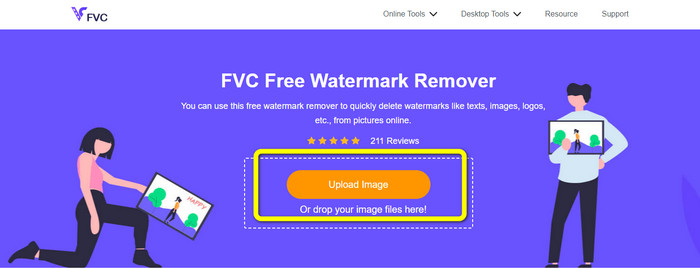
Steg 2: När du har bifogat ditt foto kan du använda alternativen för borttagning av vattenstämplar: polygonverktygen, lassoverktyget och borstverktyget.
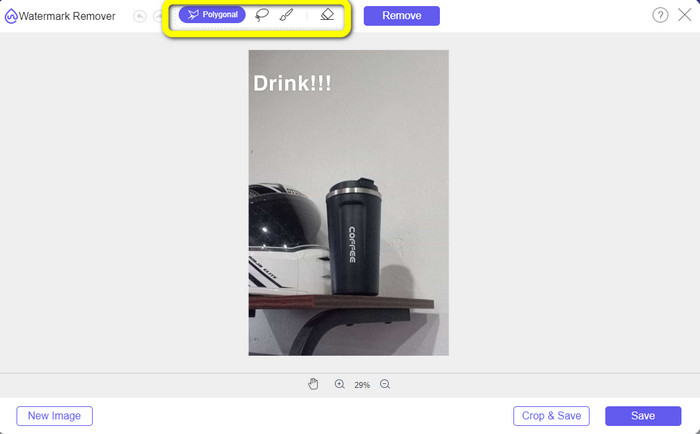
Steg 3: Med hjälp av dessa verktyg kan du markera texten du vill ta bort.
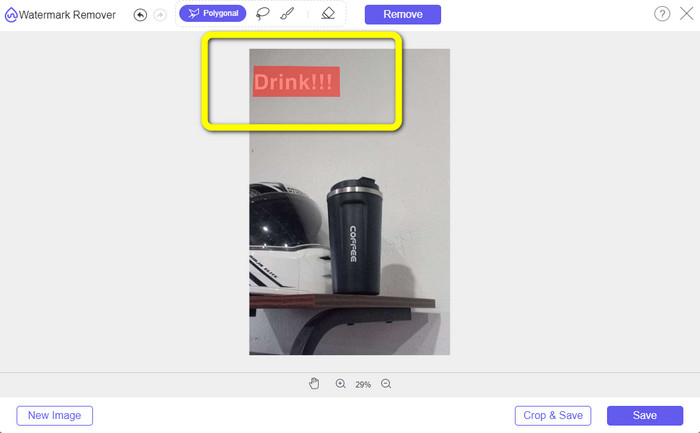
Steg 4: När du är klar med att markera texten från ditt foto kan du klicka på Avlägsna knappen för att ta bort texten från ditt foto. Efter det, vänta på borttagningsprocessen.
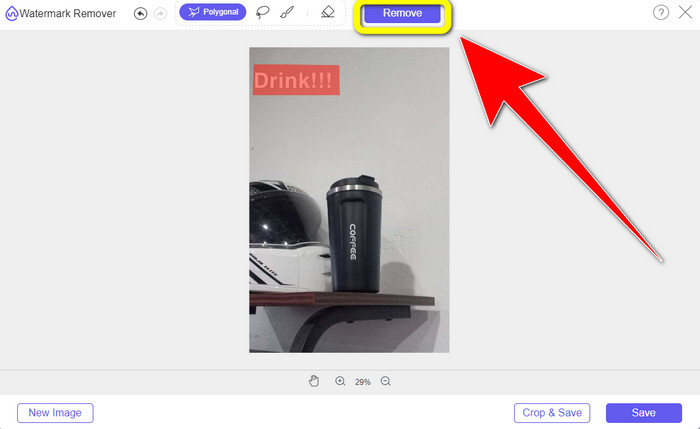
Steg 5: Efter att ha tagit bort texten från ditt foto kan du nu klicka på Spara knappen för att ladda ner ditt foto utan text.
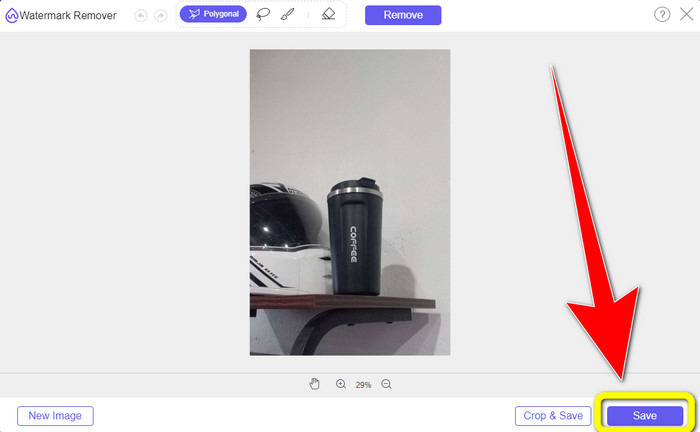
Del 2: Hur man tar bort Snapchat-text från video
Efter att ha tagit bort en Snapchat-text från ditt foto kan vi också hjälpa dig att lära dig hur du tar bort en Snapchat-text från din video. I den här delen är det bästa programmet du måste använda Video Converter Ultimate. Denna applikation kan hjälpa till att ta bort onödiga föremål från dina videor, såsom text, vattenstämplar, logotyper, etc. Du kan också använda den för att ta bort texten på två enkla sätt: med hjälp av videovattenstämpelborttagare verktyget och använda videobeskärningsverktyget. Om Snapchat-texten finns i hörnet eller kanten av din video kan du använda videobeskärningsverktyget. Och om texten är i mitten av videon kan du använda verktyget för borttagning av videovattenstämpel.
Dessutom har den här applikationen olika redigeringsverktyg som du kan njuta av, som en videoförstärkare, videokompressor, videoomvändare, lägga till och ta bort vattenstämpeln, videotrimmern, beskäraren, rotatorn, GIF-makaren och mer. Den stöder också många videofilformat, såsom MP4, FLV, MKV, MOV, etc. Du kan också använda det här programmet på din Mac och Windows, vilket är bekvämt för användarna. Om du vill ta bort Snapchat-texten från dina videor med de två enkla sätten måste du följa de enkla stegen nedan.
Använda funktionen Video Watermark Remover
Steg 1: Ladda ner Video Converter Ultimate på din Windows- eller Mac-dator. Kör programmet efter installationsprocessen.
Gratis nedladdningFör Windows 7 eller senareSäker nedladdning
Gratis nedladdningFör MacOS 10.7 eller senareSäker nedladdning
Steg 2: Därefter finns det fyra alternativ på den övre delen av gränssnittet. Klicka på Verktygslåda panelen och välj Video Watermark Remover verktyg.
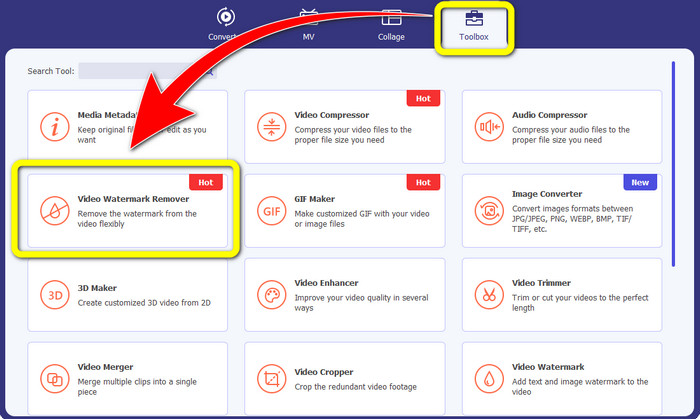
Steg 3: Därefter dyker ett annat fönster upp på din skärm. Klicka på +-ikonen och infoga din video med Snapchat-text.
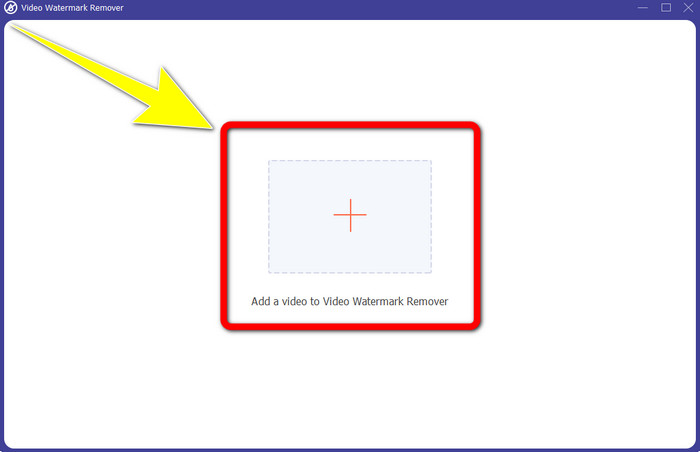
Steg 4: När du är klar med att infoga din video klickar du på Lägg till område för att ta bort vattenstämpel fungera. En miniruta visas på din video och dra den sedan för att täcka Snapchat-texten.
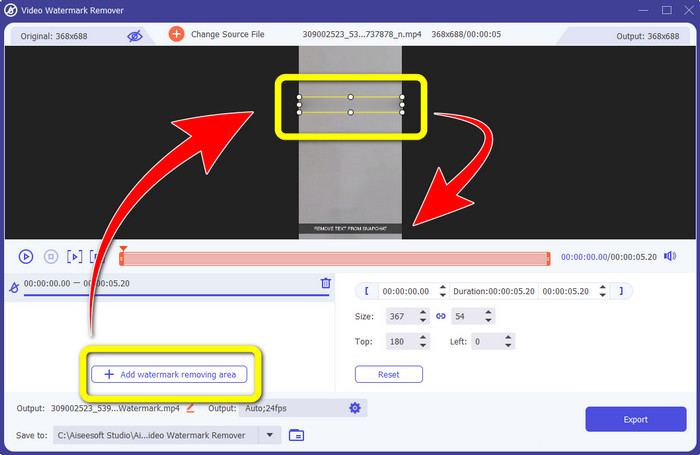
Steg 5: Efter att ha dragit in minirutan i Snapchat-texten kan du se att texten redan är borta. Klicka på Exportera knappen för att spara din video helt.
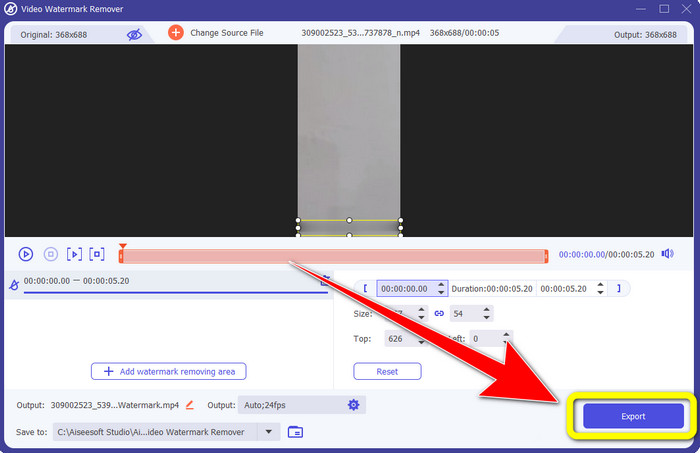
Använda videobeskärningsfunktionen
Steg 1: Starta Video Converter Ultimate på din dator. Välj verktygslådan och gå till Video Cropper verktyg.
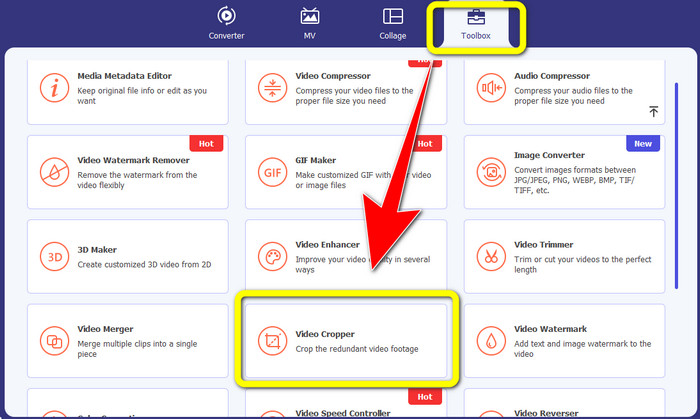
Steg 2: Efter att ha klickat på Video Cropper verktyg, förvänta dig att ett annat gränssnitt visas på din skärm. Klicka på knappen + för att importera din video med en Snapchat-text som du vill ta bort.

Steg 3: I den här delen kan du beskära din video för att ta bort Snapchat-texten genom att använda musen för att dra gränslinjen. Du kan klippa kanterna på din video.
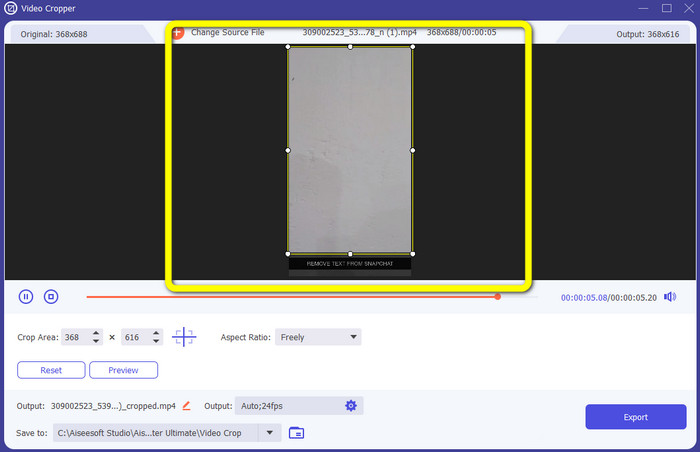
Steg 4: Du kan redan klicka på Exportera knappen för att spara din video utan en Snapchat-text för ditt sista och sista steg.
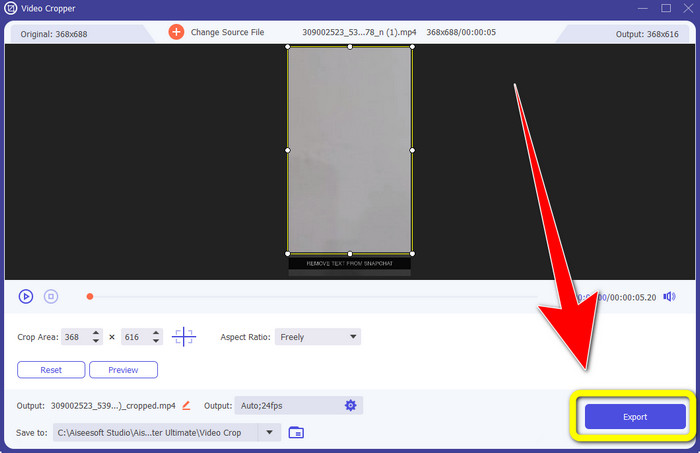
Del 3: Vanliga frågor om att ta bort Snapchat-text från foton och videor
Kan jag också ta bort Snapchat-text från foton med min telefon?
Jo det kan du. Du kan använda många applikationer med vattenstämpelborttagning, som PicLab, Photo Retouch-Object Removal, Airbrush och mer.
Kan jag ta bort en Snapchat-text från mitt foto utan att förlora kvaliteten på min bild?
Om du inte vill tappa kvaliteten på ditt foto efter att du tagit bort Snapchat-texten måste du använda FVC Free Watermark Remover. Efter borttagningsprocessen kan du fortfarande få originalkvaliteten på dina bilder.
Hur stänger jag av Snapchat-textning?
Snapchat-textning laddas upp manuellt av utgivaren, vilket möjliggör förbättrad bildtextningsnoggrannhet. Pratbubblan längst ner på skärmen kan användas för att slå på eller stänga av bildtexterna.
Vilket är det bästa programmet med en vattenstämpelborttagare jag kan använda för mitt skrivbord?
Om du letar efter en applikation kan du använda Video Converter Ultimate. Denna applikation låter dig ta bort vattenstämplar från dina videor utan ansträngning. Dessutom har den många funktioner du kan njuta av.
Vad är vattenstämpeln på bilden eller videon?
Vattenstämplarna är signaturerna, logotyperna och texterna som du kan se i bilden eller videon. Den berättar bara för andra vem som är den faktiska ägaren till bilderna eller videorna. Vattenstämpel är ett av de bästa sätten att säkra bilden och marknadsföra något produktnamn.
Slutsats
Som du kan se, det bästa sättet att ta bort Snapchat-texten från dina foton och videor är att använda ett utmärkt program med en vattenstämpelborttagare. Den här artikeln visar hur du tar bort Snapchat-text från foton genom att använda FVC Free Watermark Remover. Det visar också hur man tar bort Snapchat-text från videor med hjälp av Video Converter Ultimate, som har två anmärkningsvärda sätt, som att använda ett verktyg för borttagning av videovattenstämpel och ett verktyg för videobeskärning.



 Video Converter Ultimate
Video Converter Ultimate Skärminspelare
Skärminspelare



